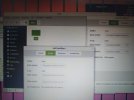Son kullanma tarihi geçmiş, bayatlamış bir tarayıcı kullanıyorsanız, Mercedes kullanmak yerine tosbağaya binmek gibi... Web sitelerini düzgün görüntüleyemiyorsanız eh, bi' zahmet tarayıcınızı güncelleyiniz.
Modern Web standartlarını karşılayan bir tarayıcı alternatifine göz atın.
Modern Web standartlarını karşılayan bir tarayıcı alternatifine göz atın.
Linux Mint dosya izinleri değiştirilmiyor
- Konuyu başlatan Yasinnxs
- Başlangıç Tarihi
- Mesaj 5
- Görüntüleme 528
-
- Etiketler
- #linuxmintdosyaizinleri
Ayrıntılı düzenleme
Kim cevapladı?Linuxginar
Gigapat
Dostum bu dosya "root"un. Şu komutu çalıştır chmod'dan önce:Merhaba resimdeki dosyanin izinlerini değiştirmem gerek. CMD'den chmod 777 ile denedim ama olumsuz dönüş aldım. İzinlerini nasıl değiştirebilirim? Teşekkürler.
sudo chown KULLANICIADINIBURAYAYAZMANLAZIM DOSYANINISMIBURAYAÖrn:
sudo chown enginar cokgizlidosya.txtDostum bu dosya "root"un. Şu komutu çalıştır Chmod'dan önce:
sudo chown KULLANICIADINIBURAYAYAZMANLAZIM DOSYANINISMIBURAYA
Örneğin:
sudo chown enginar cokgizlidosya.txt
Hocam dediğiniz ilk komutla root kilidi kalktı çok teşekkür ederim. Ama bir şey merak ediyorum bilginiz varsa. Okul hocası bize klasör oluşturmamizi ve içine Mount etmemizi vs. istemişti şimdi o klasörlere baktım onlarda root olarak gözüküyor. İlk resimdeki yazılım.img de ben oluşturmuştum. Her oluşturduğum neden bu şekilde kilitleniyor bilginiz var mı?
Dosya Ekleri
Linuxginar
Gigapat
Galiba klasörü oluştururken root olarak oluşturuyorsunuz ancak nedenini anlamadım, sudo mu kullanıyordunuz klasörleri açarken? /home/ kısmında sadece mount ederken kullanmanız yeterli sudo'yu. Onun için de önce lsblk komutu ile diskleri ve bölümleri listelersiniz:Hocam dediğiniz ilk komutla root kilidi kalktı çok teşekkür ederim. Ama bir şey merak ediyorum bilginiz varsa. Okul hocası bize klasör oluşturmamizi ve içine Mount etmemizi vs. istemişti şimdi o klasörlere baktım onlarda root olarak gözüküyor. İlk resimdeki yazılım.img de ben oluşturmuştum. Her oluşturduğum neden bu şekilde kilitleniyor bilginiz var mı?
Örnek olarak böyle yapabilirsiniz mesela.
~ ev klasörünüz, resimdeki klasör ise mount edilecek yer.
Bir ihtimal de dosya yöneticisini yönetici olarak açman olabilir, dosya yöneticisini yönetici olarak açarsan yaptığı her işlemi root yapıyor gibi sayar.
Galiba klasörü oluştururken root olarak oluşturuyorsunuz ancak nedenini anlamadım, sudo mu kullanıyordunuz klasörleri açarken? /home/ kısmında sadece Mount ederken kullanmanız yeterli Sudo'yu. Onun için de önce lsblk komutu ile diskleri ve bölümleri listelersiniz:
Eki Görüntüle 1200859
Örnek olarak böyle yapabilirsiniz mesela.
~ Ev klasörünüz, resimdeki klasör ise Mount edilecek yer.
Bir ihtimal de dosya yöneticisini yönetici olarak açman olabilir, dosya yöneticisini yönetici olarak açarsan yaptığı her işlemi root yapıyor gibi sayar.
Benim hatam root yetkisi varken oluşturdum muhtemelen
Galiba klasörü oluştururken root olarak oluşturuyorsunuz ancak nedenini anlamadım, sudo mu kullanıyordunuz klasörleri açarken? /home/ kısmında sadece Mount ederken kullanmanız yeterli Sudo'yu. Onun için de önce lsblk komutu ile diskleri ve bölümleri listelersiniz:
Eki Görüntüle 1200859
Örnek olarak böyle yapabilirsiniz mesela.
~ Ev klasörünüz, resimdeki klasör ise Mount edilecek yer.
Bir ihtimal de dosya yöneticisini yönetici olarak açman olabilir, dosya yöneticisini yönetici olarak açarsan yaptığı her işlemi root yapıyor gibi sayar.
Okul hocasi mkdir ile olusturmayi sonra sudo Mount Auto... Uzun şekilde Mount etmeyi gösterdi bu daha iyiymiş.
Linuxginar
Gigapat
CHOWN = Change Ownership = Sahiplik Değiştir.Benim hatam root yetkisi varken oluşturdum muhtemelen. Hocam bu chown komutu dosyalarda işe yariyor herhalde ben bu root yetkili kilitli klasörleri nasıl normal hale getirebilirim.
Okul hocasi mkdir ile olusturmayi sonra sudo Mount Auto... Uzun şekilde Mount etmeyi gösterdi bu daha iyiymiş.
Yani ROOT yetkileri gereken dosyayı düz kullanabileceğiniz bir hale getiriyorsunuz, dosya sizin oluyor.
Ayrıca unmount etmek için:
sudo umount /dev/sdDISKINDEVAMI"DISKINDEVAMI" kısmı için önceki mesajımdaki lsblk komutundan yararlanabilirsin.
Benzer konular
- Mesaj
- 7
- Görüntüleme
- 198